文章目录
一、Maven概述
Maven是专门管理和构建Java项目的工具,Maven的主要功能是:提供了一套标准化的项目结构,提供了一套标准化的构建流程以及提供了一套标准化的依赖管理机制。
二、Maven下载
首先打开Maven官网,官网首页地址为
Maven官网首页地址
点击Download
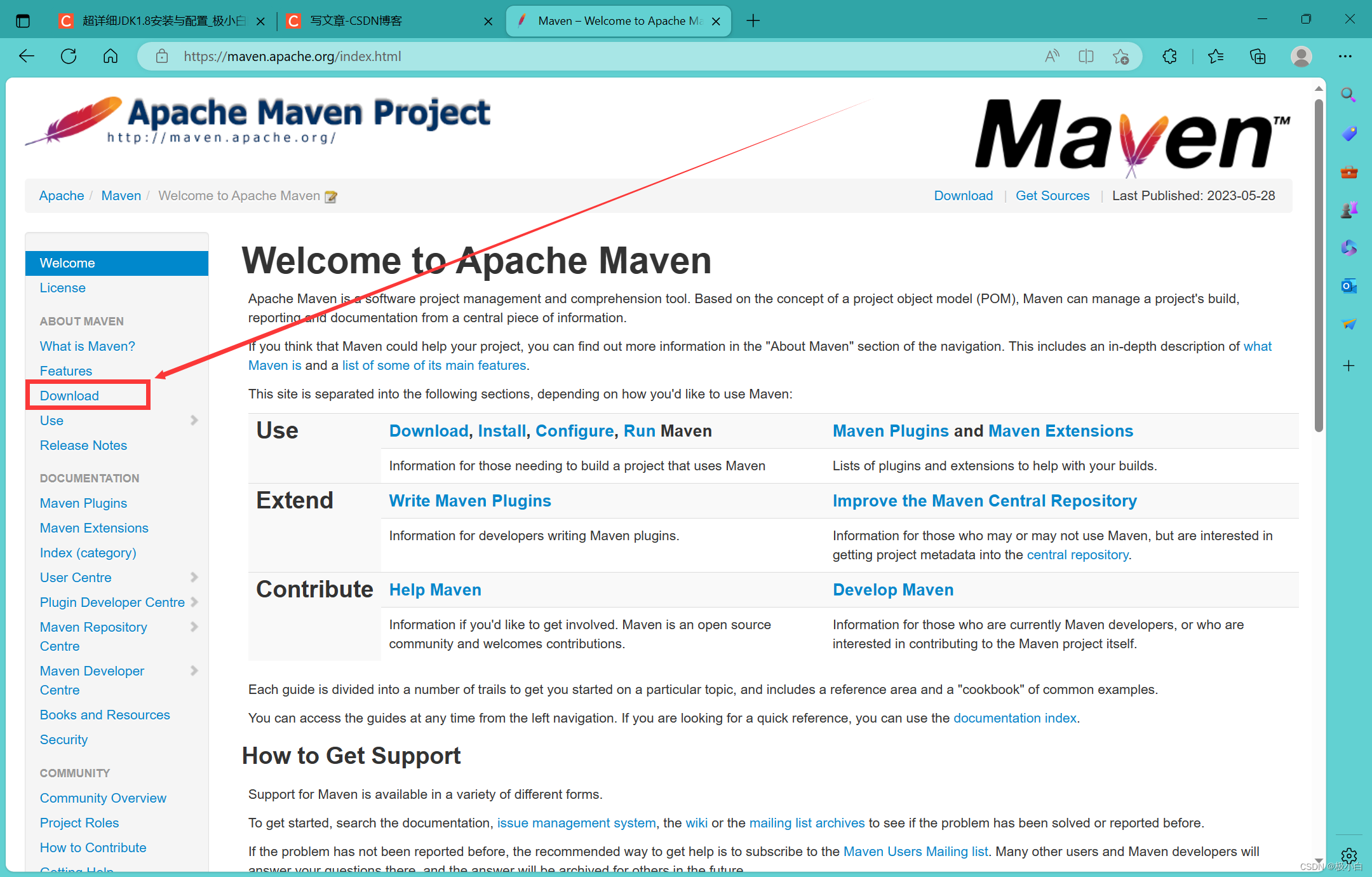
若你想要下载最新版本,则直接点击最新版本的zip压缩包下载即可,不过在此笔者准备下载的是Maven3.6.3版本

若想要下载以往Maven版本,则下滑至Other Releases处,点击Maven 3 archives
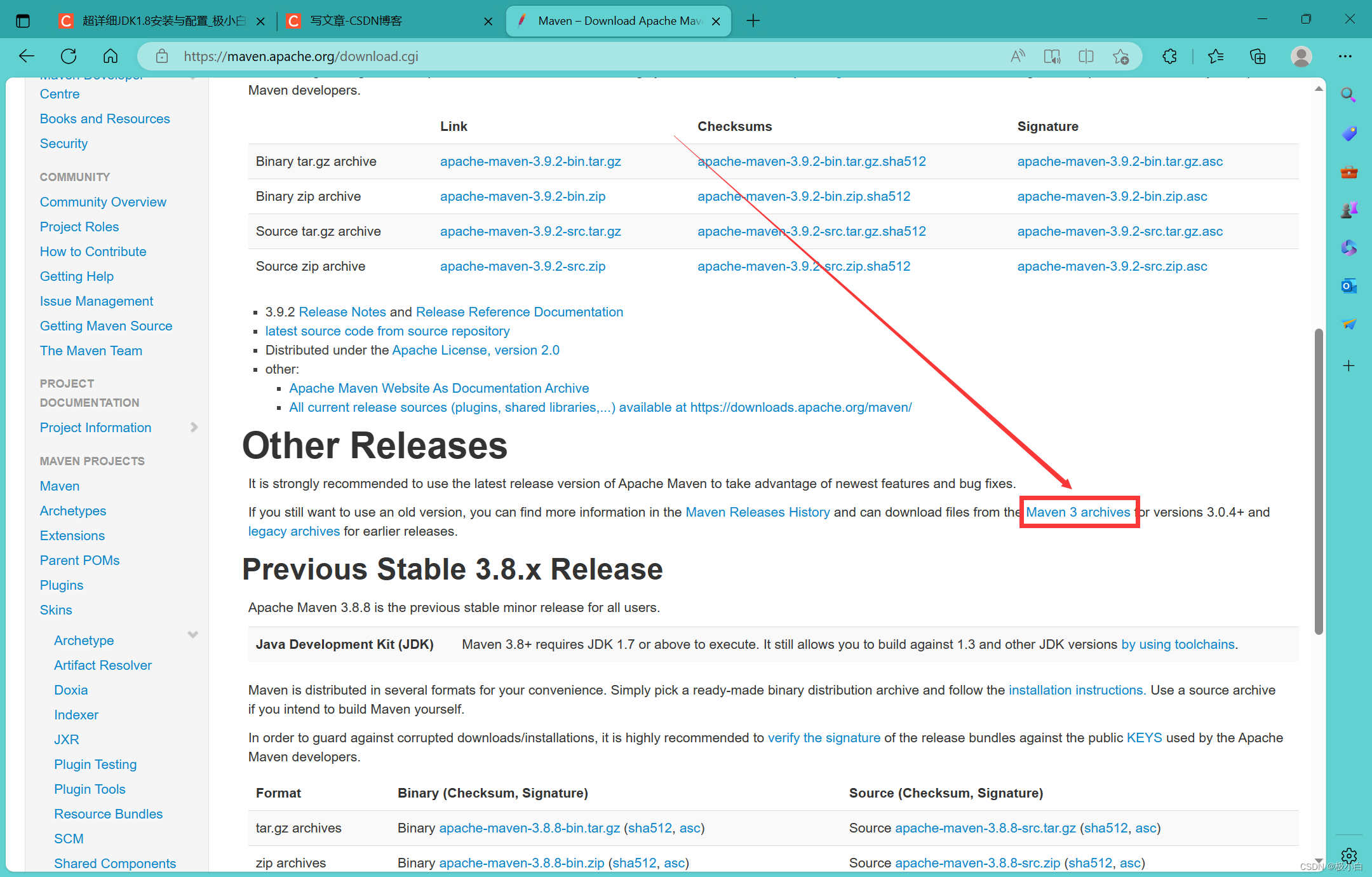
找到3.6.3版本(或者你想要下载的以往版本),并点击
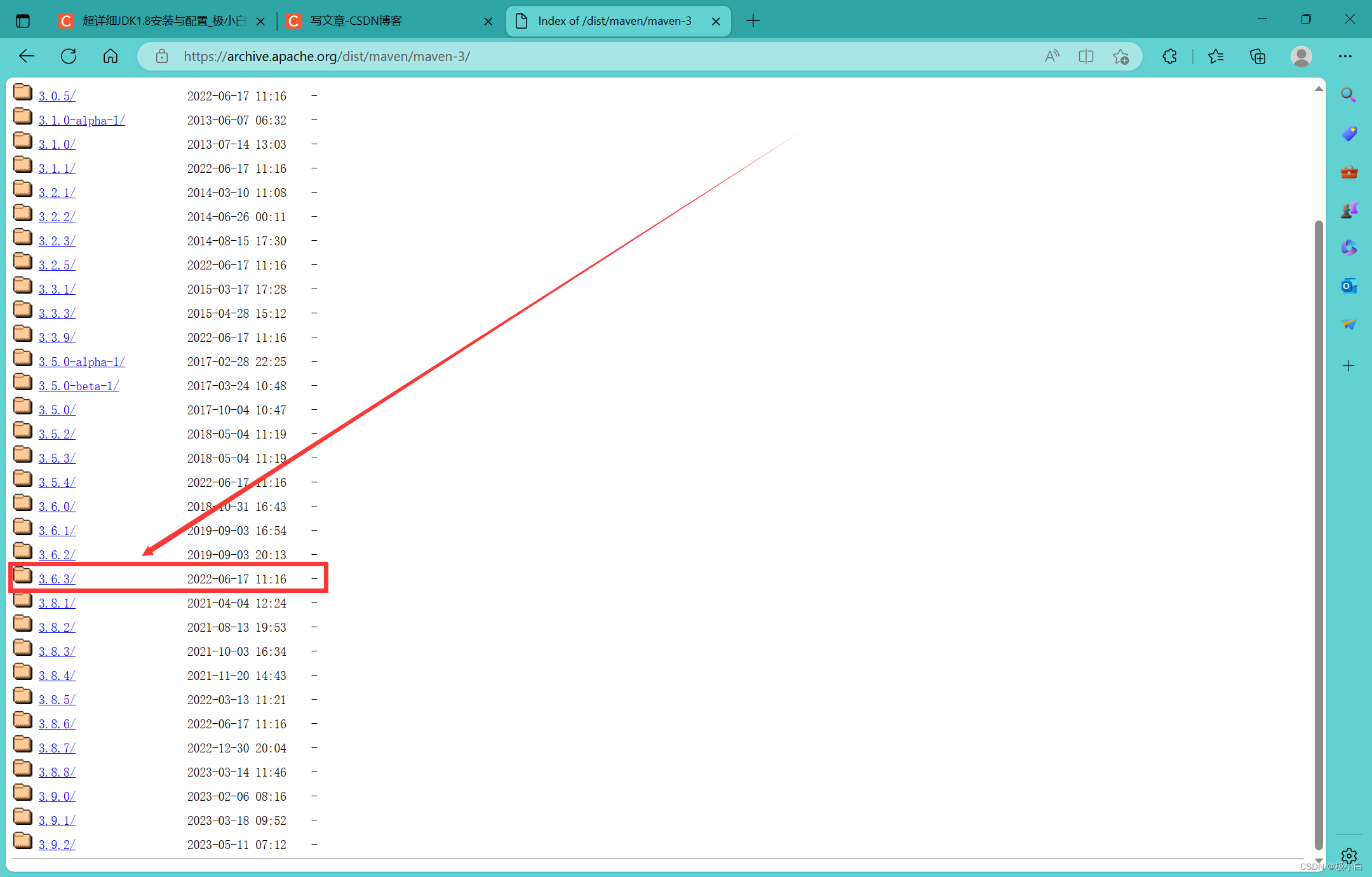
点击binaries/
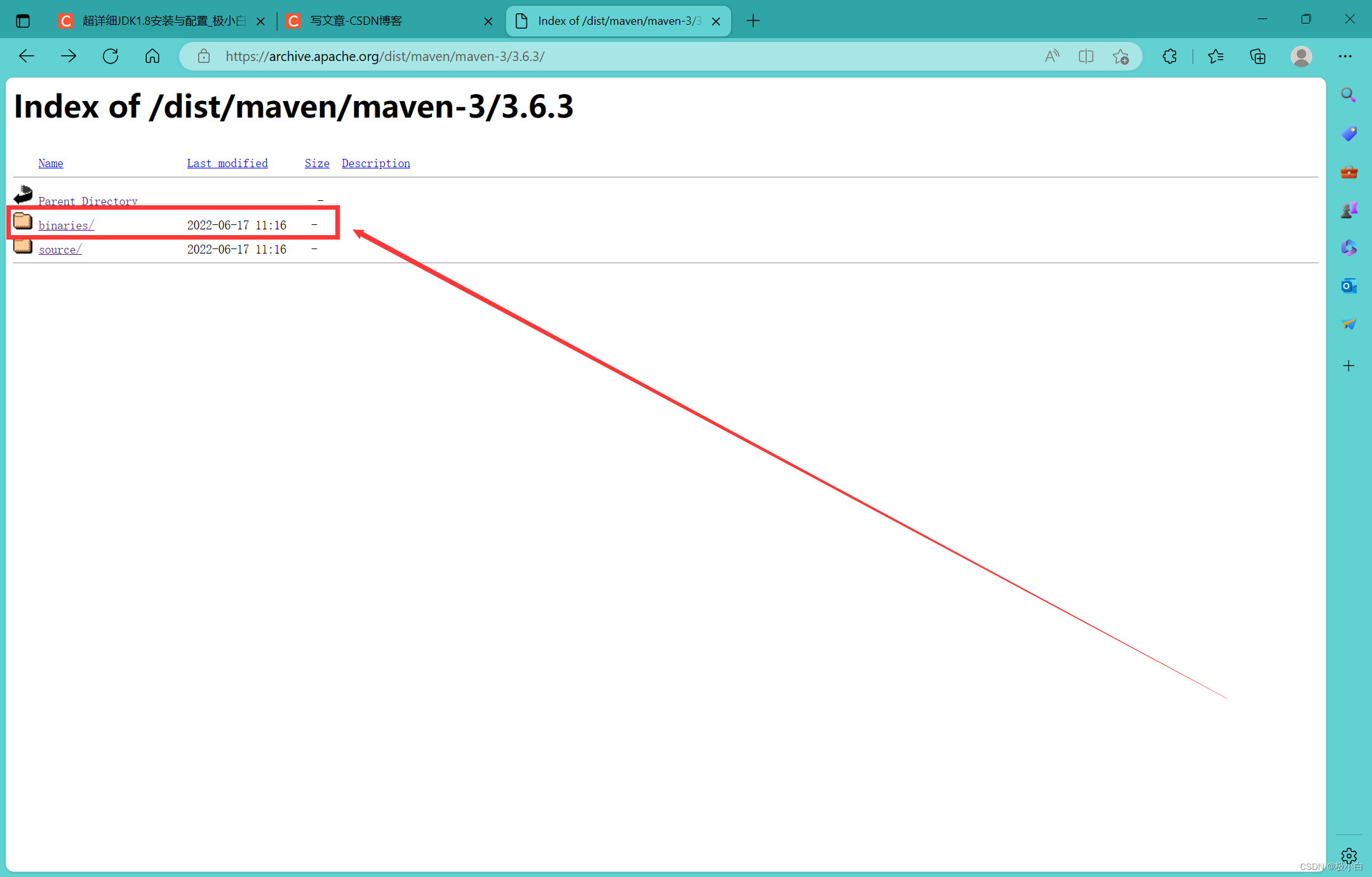
点击Maven3.6.3压缩包下载即可
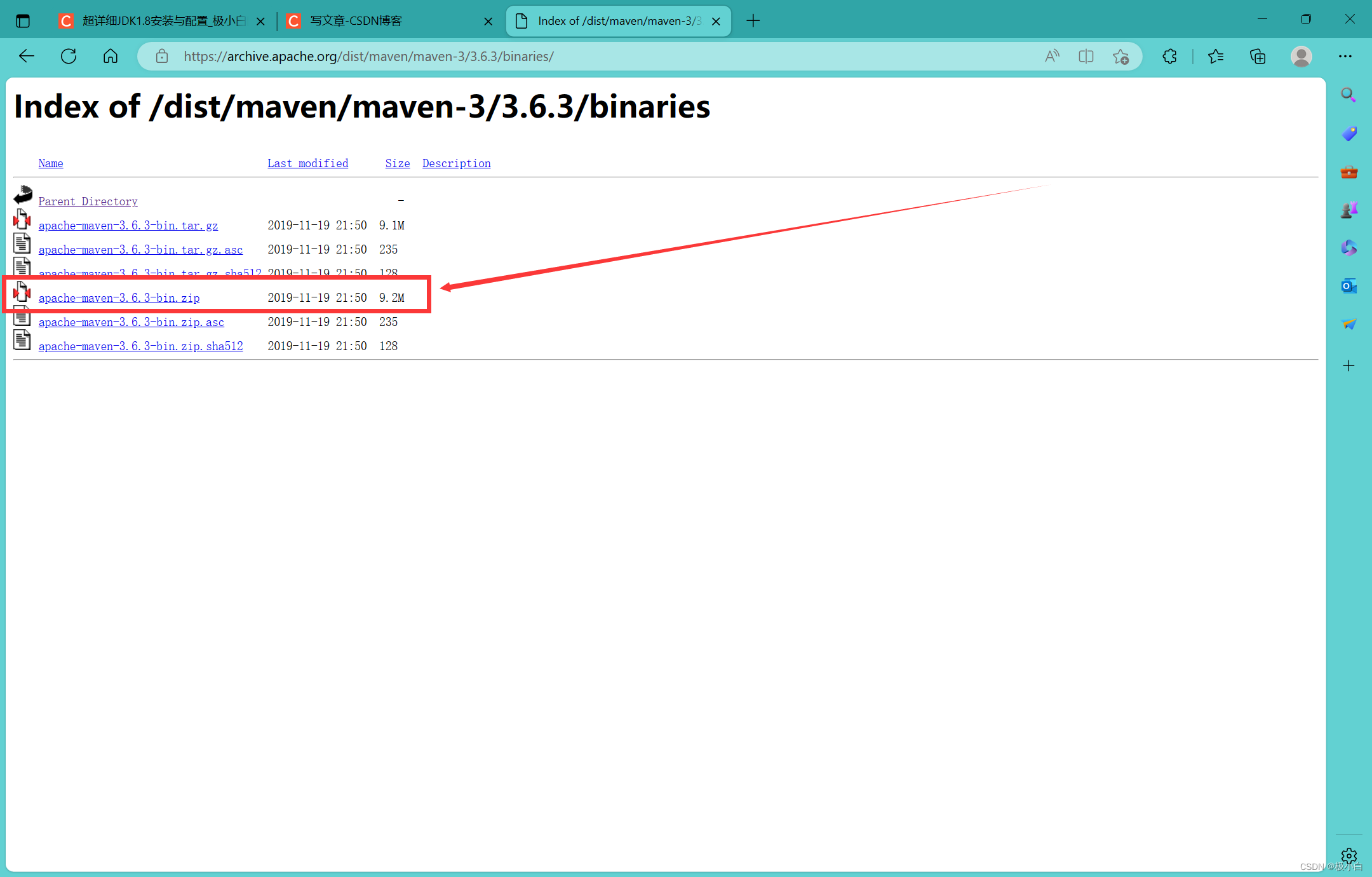
下载完成后,将Maven解压至你想要解压的地方,笔者在此将之解压至D盘(注意:解压目录中尽量不要出现中文字符,这是一种不良好的习惯,虽然可能不影响使用,但这是不好的习惯,笔者在此就是一个活生生的不良教材)
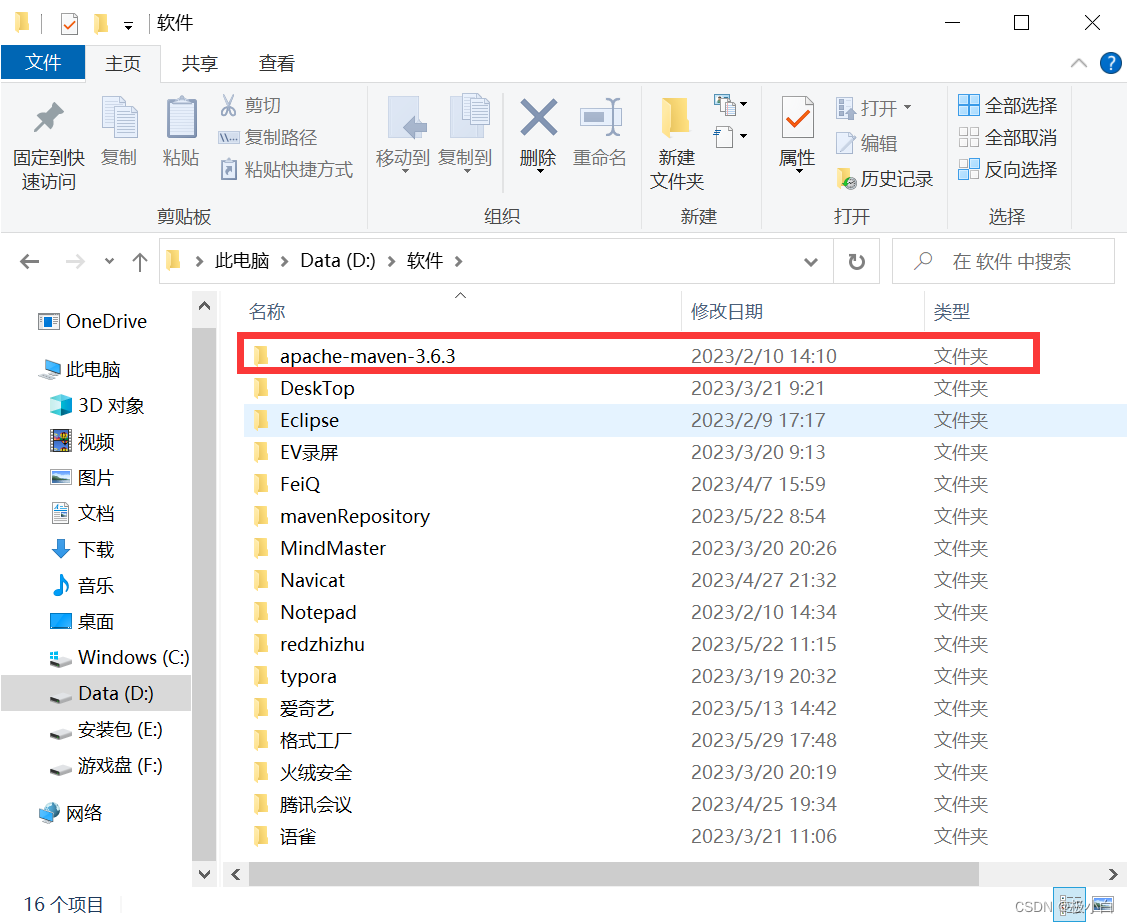
三、配置Maven环境变量
右击此电脑---->点击属性
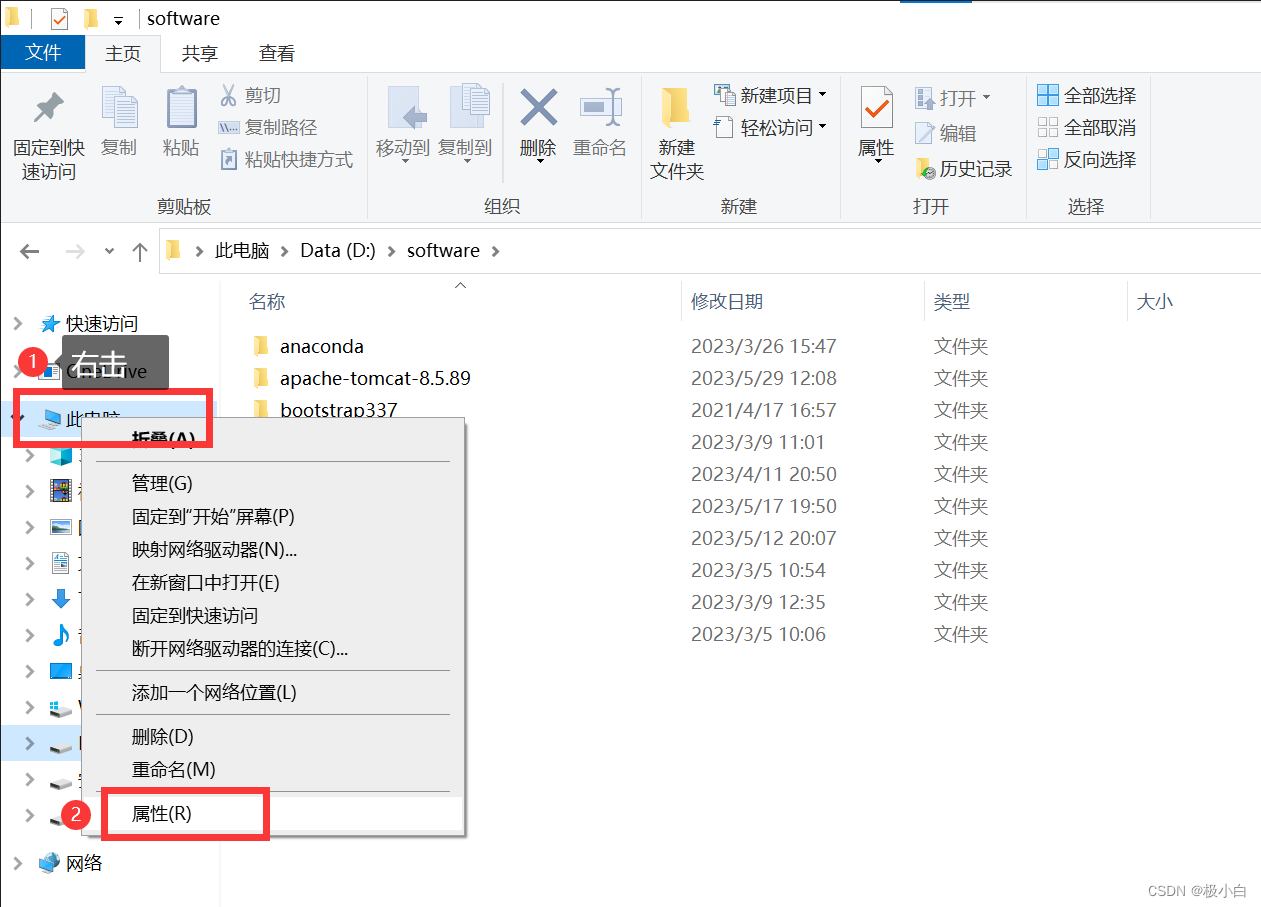
点击高级系统设置
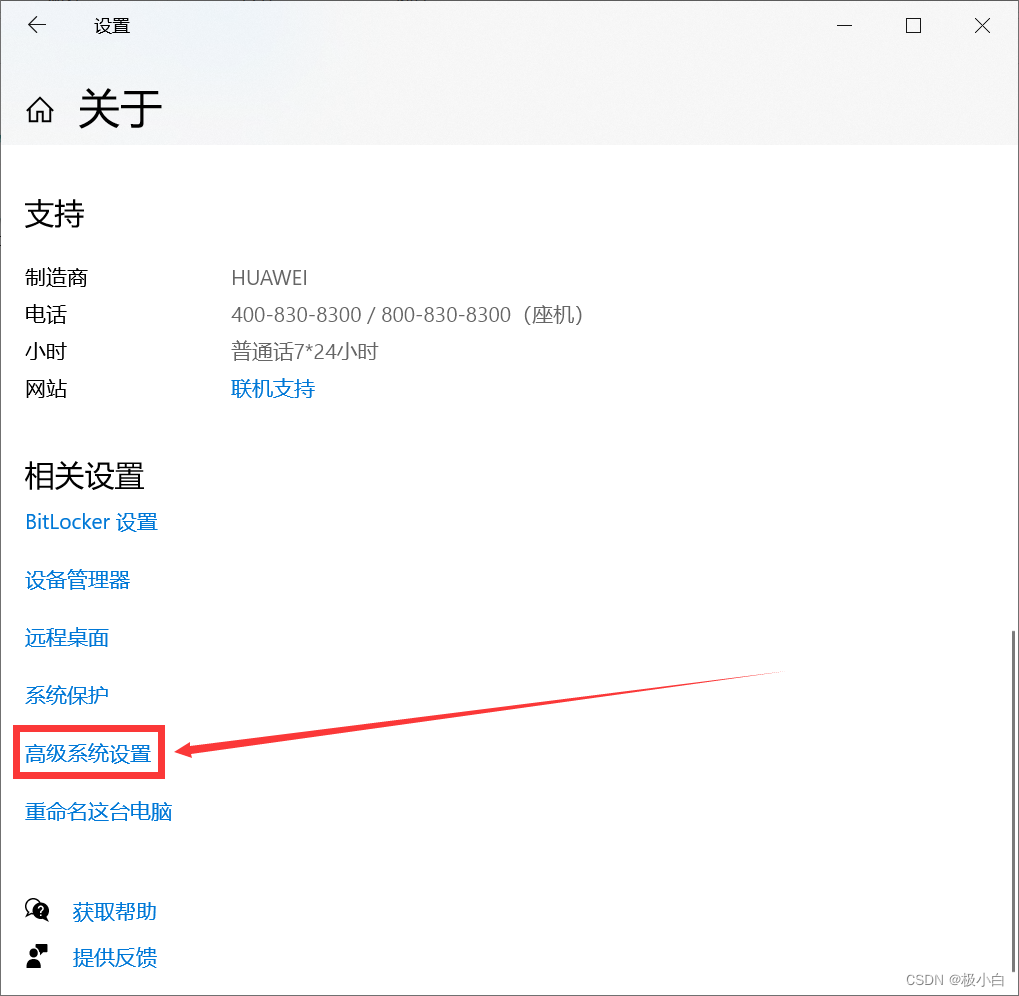
点击环境变量
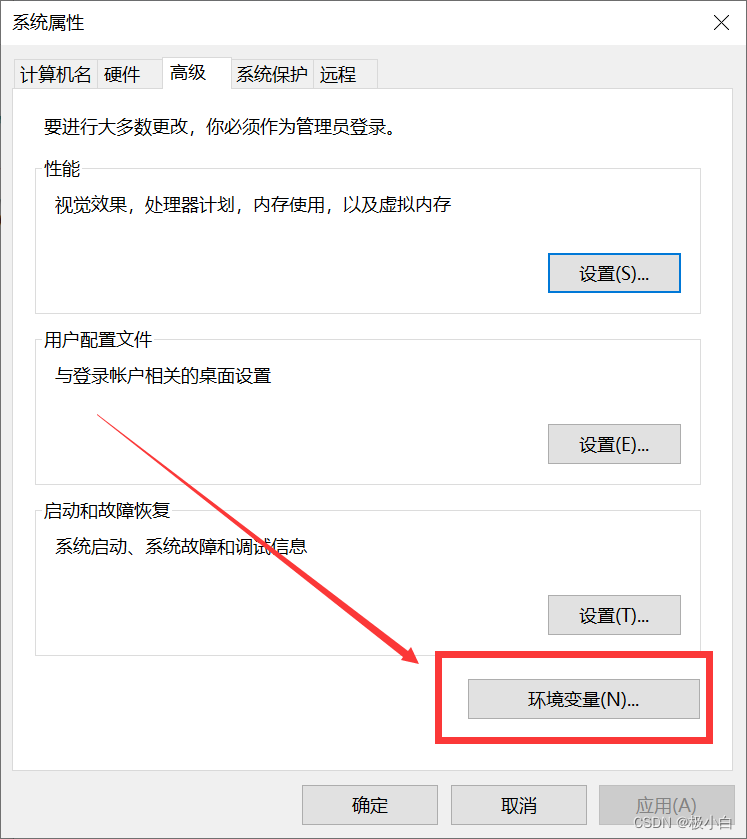
在系统变量处,点击新建
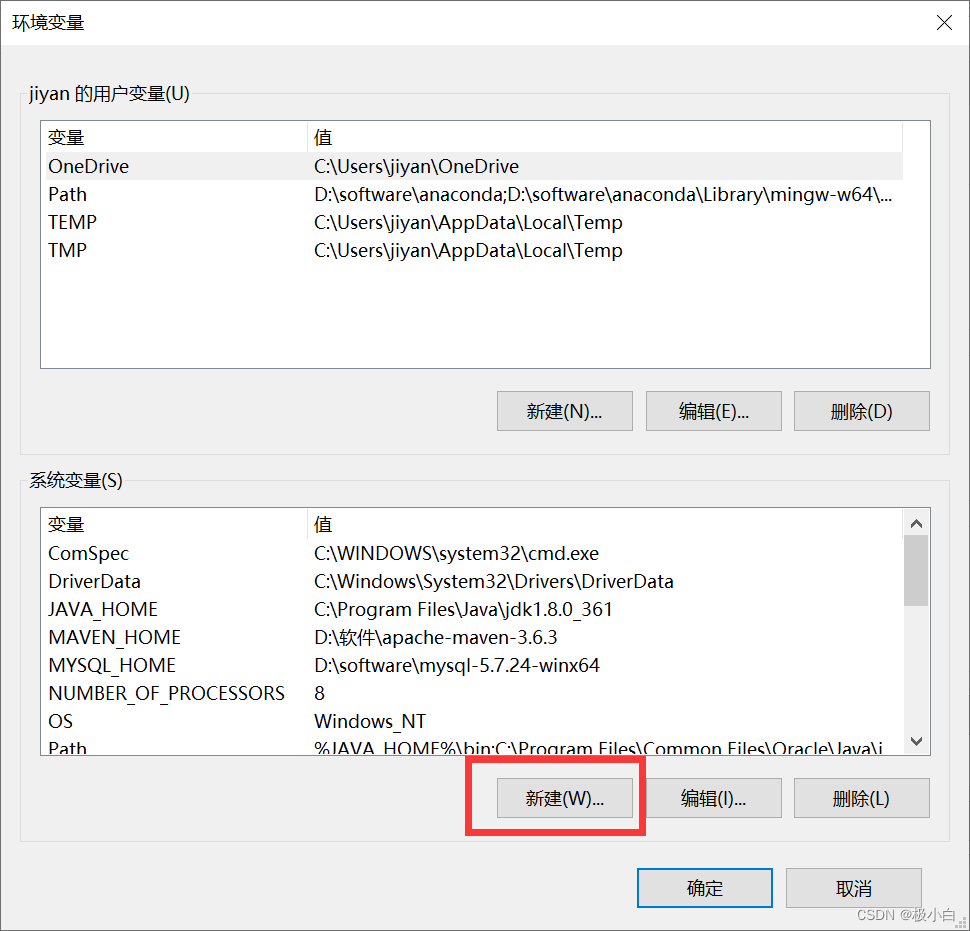
新建MAVEN_HOME变量
MAVEN_HOME
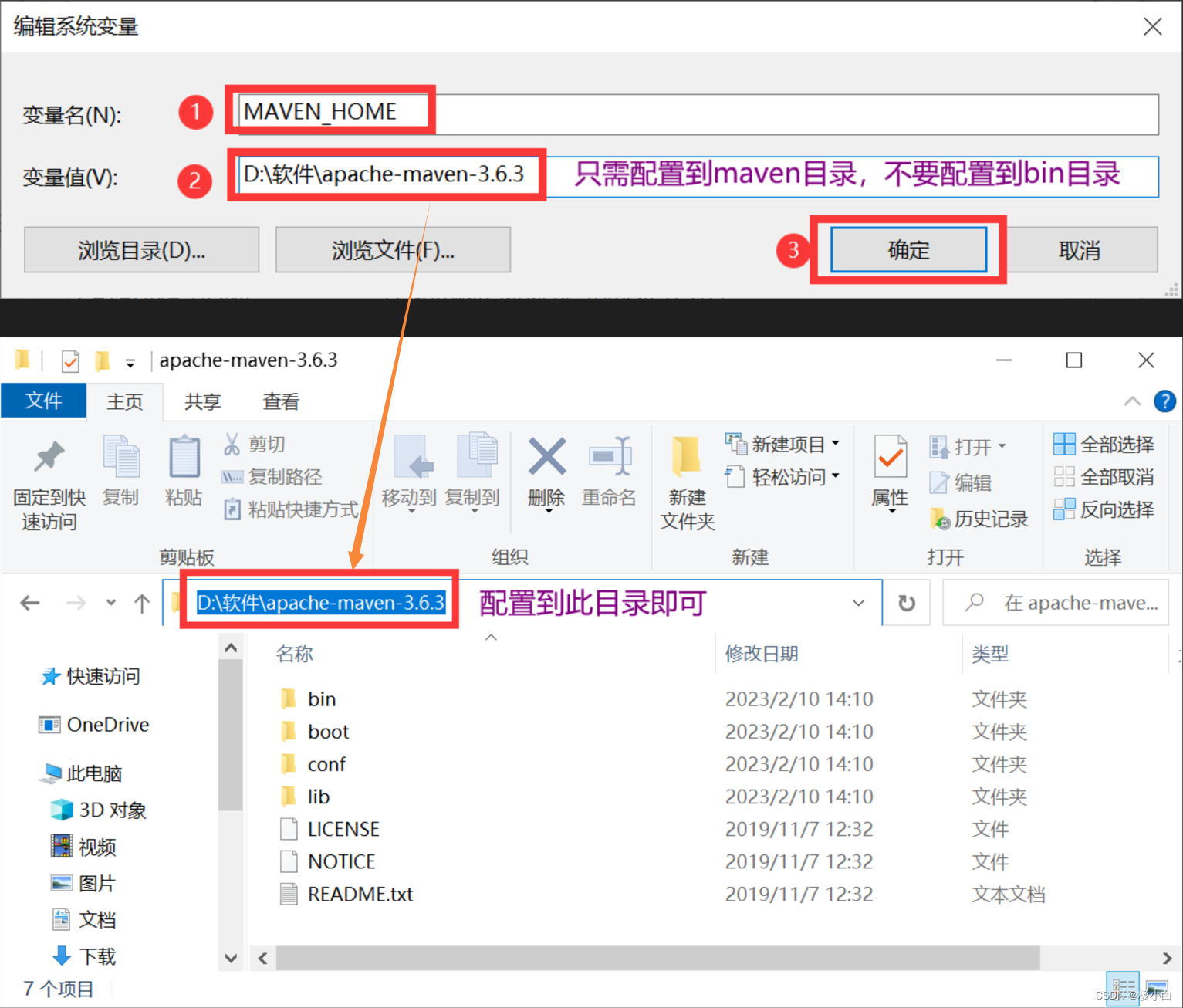
之后选中系统变量中的Path变量,点击编辑
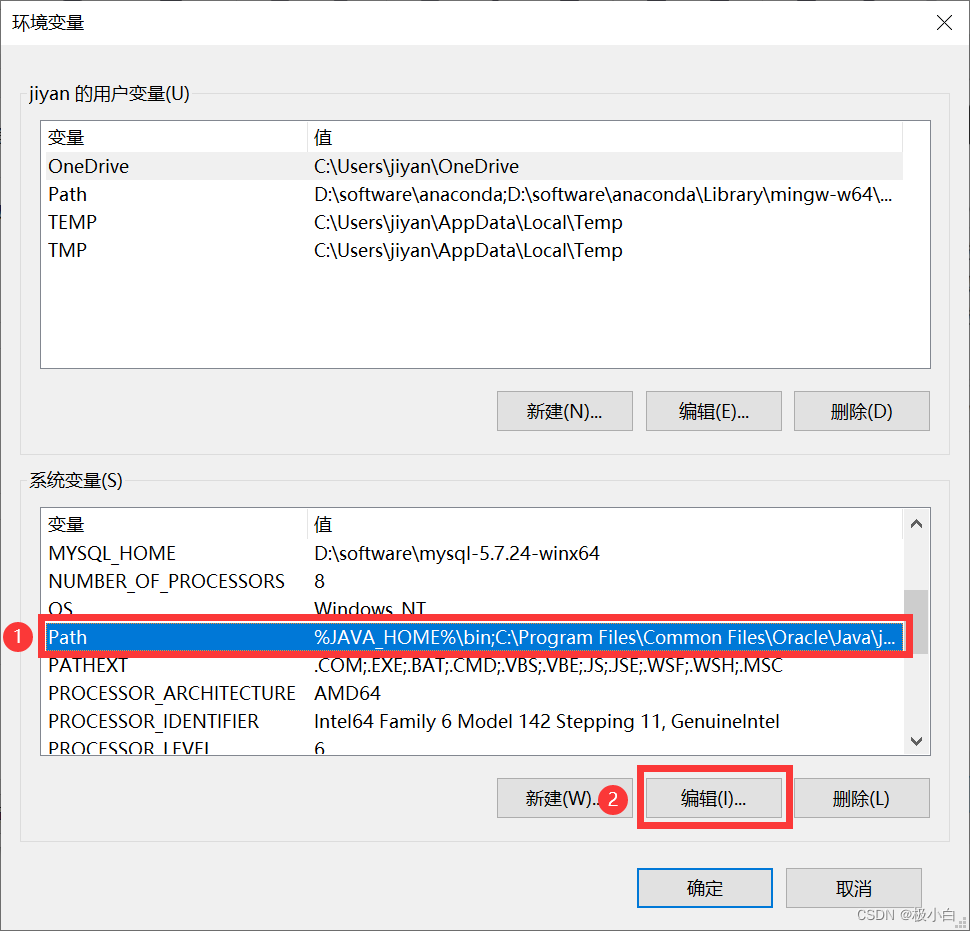
进入之后点击新建------>输入%MAVEN_HOME%\bin------>点击确定
%MAVEN_HOME%\bin
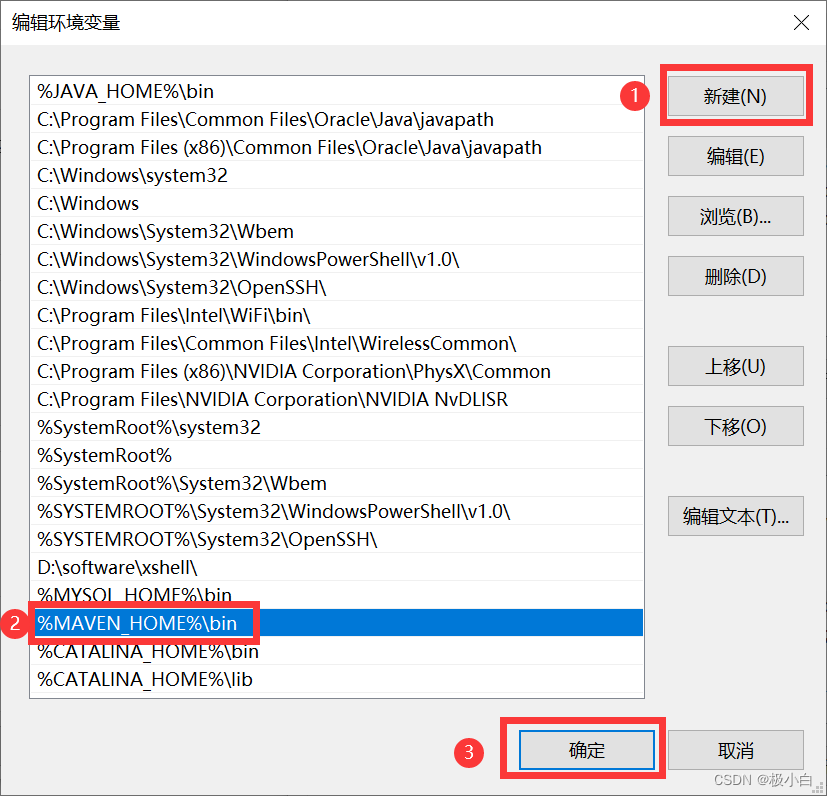
点击确定
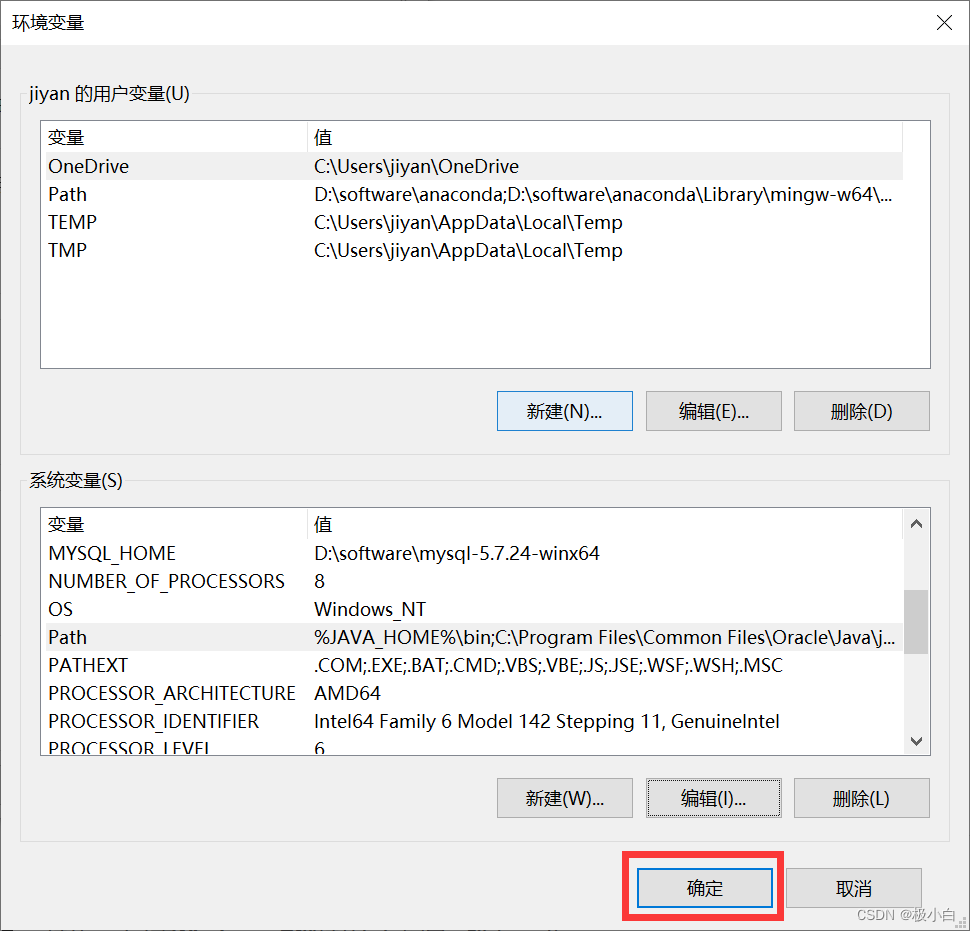
点击确定
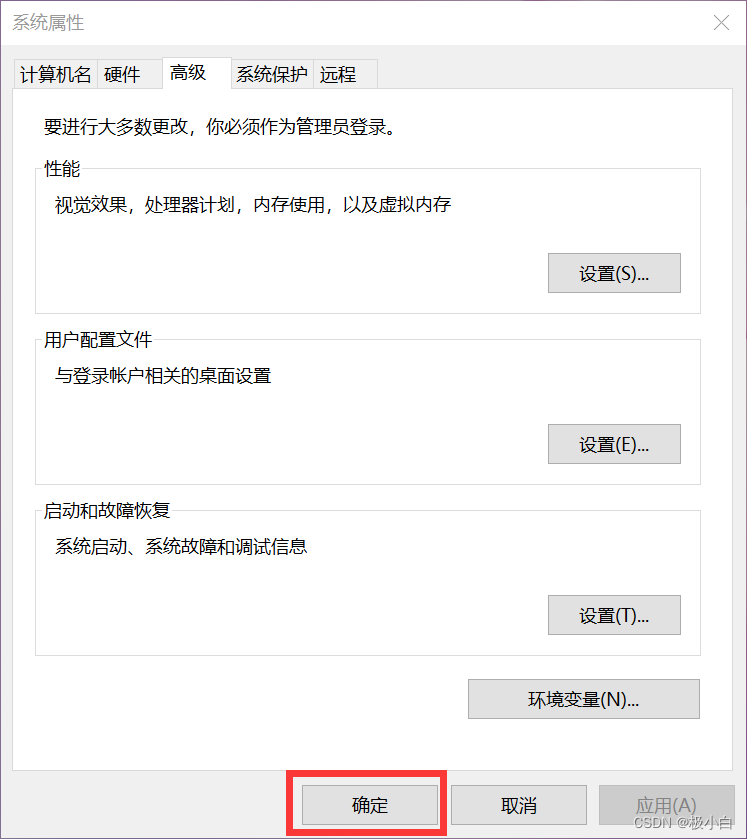
四、查看Maven是否配置成功
win+R键打开运行窗口,并输入cmd按回车
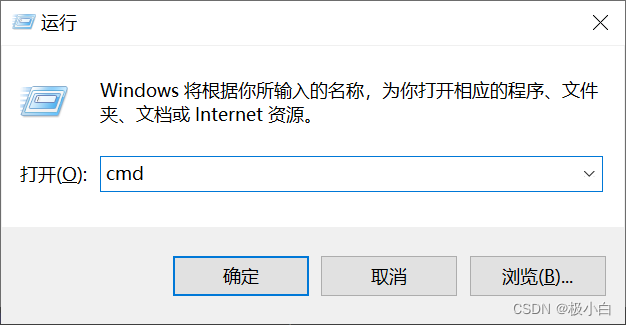
执行mvn -v命令(mvn与-v之间有空格)
mvn -v
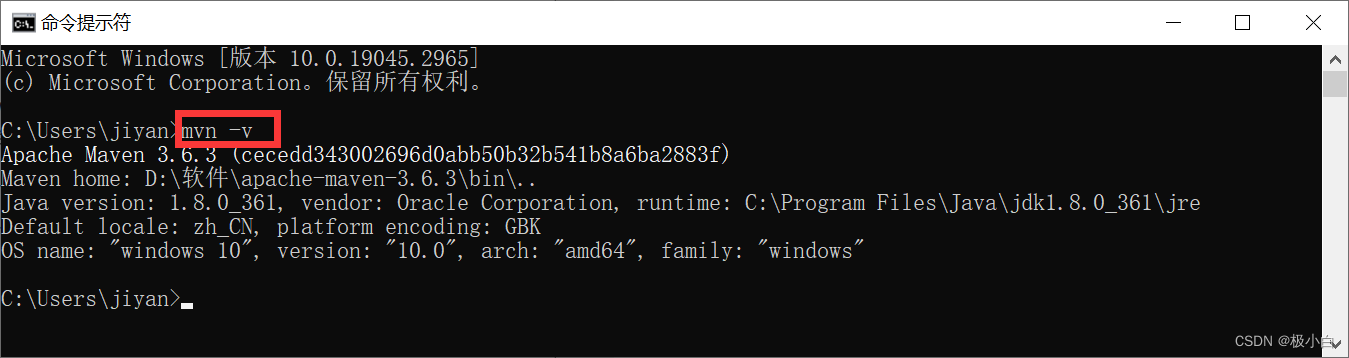
到此即表示Maven配置成功,但Maven配置并未到此结束!!!
五、为Maven配置本地仓库以及指定远程仓库
5.1 Maven构件搜索顺序
1.首先Maven会从本地仓库中查找,若本地仓库中可以找到所需构件,则直接加载。
2.若未从本地仓库中找到,则看是否配置了远程仓库:
2.1 配置了远程仓库:从远程仓库中查找,若远程仓库可以找到所需构件,则直接加载,并将之加载至本地仓库便于下次引用。
2.2 若未从远程仓库中找到,远程仓库也会向中央仓库查找,查找成功后,会将之加载至远程仓库中便于其他仓库查找。
3.若未配置远程仓库或者远程仓库未找到,则从中央仓库查找,若中央仓库可以找到所需构件,则直接加载,并将之加载至本地仓库便于下次引用。
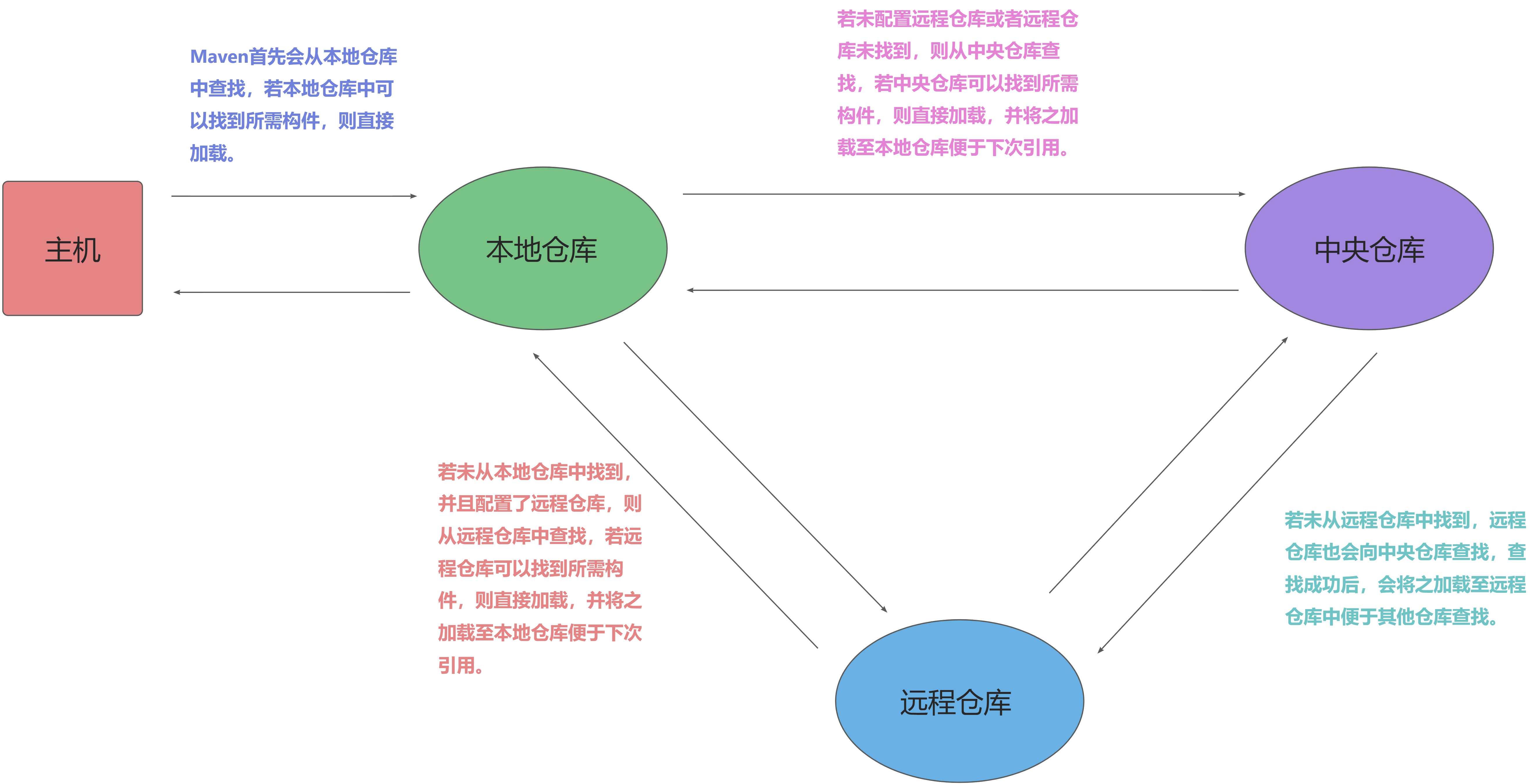
4.
若最终中央仓库也未查找到所需构件,则终止寻找。显示在用户端就是红红的警示信息。
5.2 Maven配置本地仓库
本地仓库:本地仓库是Maven用来管理构件(任何一个依赖、插件或者项目构建的输出,都可以称之为构件)的地方,如果我们在配置Maven的时候未配置本地仓库地址,那么它会默认将本地仓库配置在系统盘(C盘)。将来随着你使用越来越多的构件,本地仓库会随之不断扩容,将会十分消耗系统盘空间,因此建议自行为Maven配置本地仓库地址。
进入你自己配置的Maven安装目录,进入conf文件夹中,打开settings.xml
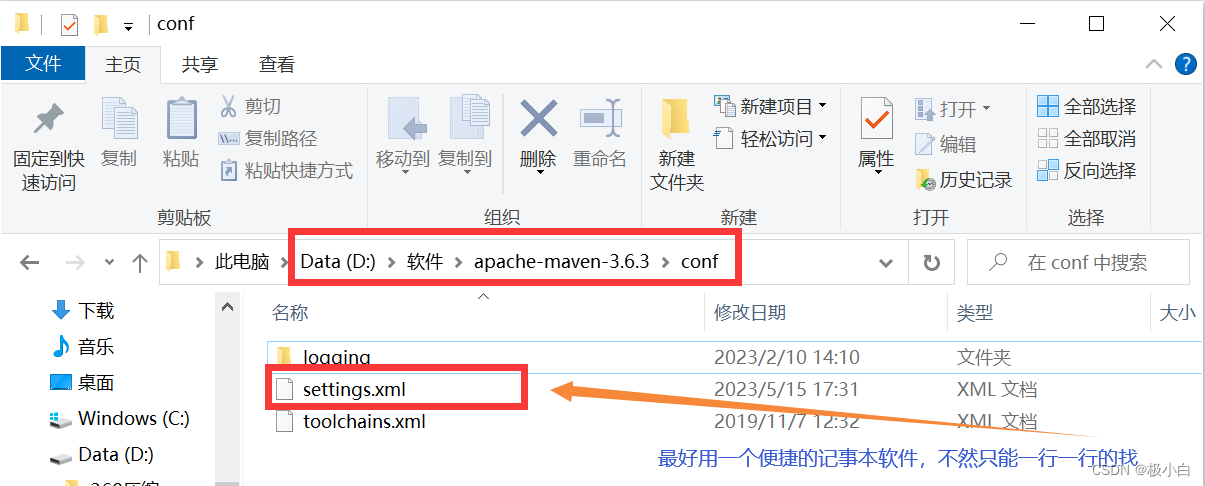
若是用记事本打开,需要首先找到如下图所示红框处代码,之后在此段代码下添加如下代码,其中(D:\软件\mavenRepository是我本人设置的Maven本地仓库,此目录你可以直接在目录中创建,也可以只标明此路径,之后运行Maven项目时它会自动创建)
<localRepository>D:\软件\mavenRepository</localRepository>
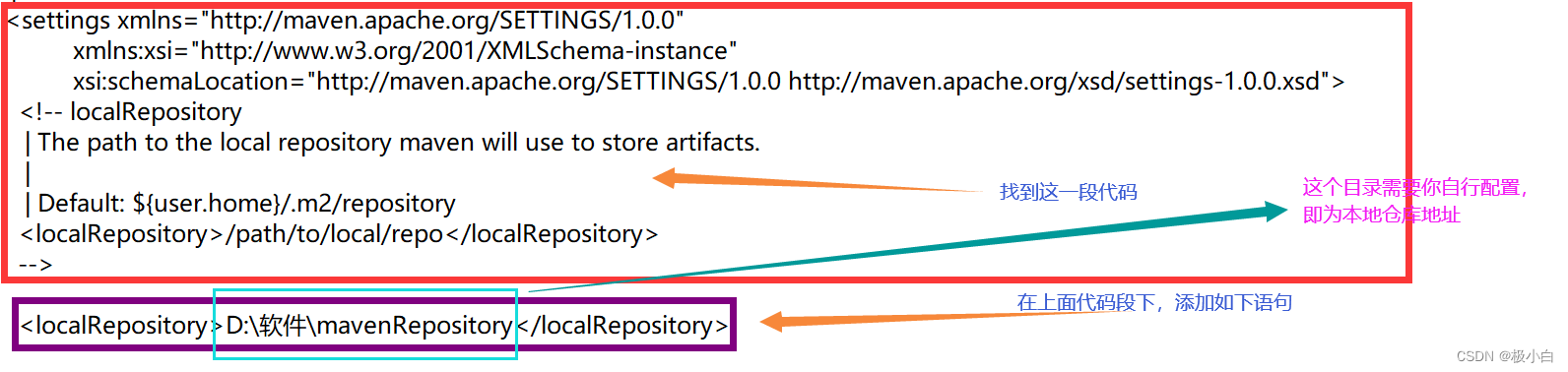
若用专门的记事本软件打开,只需要找到大概46-54行即可找到此段代码,之后在此段代码下添加代码即可,注意不要添加到注释里去。

5.3 Maven指定远程仓库
远程仓库:由于中央仓库位于国外,若不使用科学上网工具,我们从中央仓库加载构件时,速度会非常慢,因此我们需要找到一个更加快捷的仓库,这就是远程仓库,目前一般我们使用的远程仓库是阿里云仓库。
若是用记事本打开,需要首先找到如下图所示红框处代码即(<mirrors></mirrors>标签段),之后在此标签段内添加如下代码(注意:不要添加到注释代码段内)
<mirror>
<id>alimaven</id>
<name>aliyun maven</name>
<url>http://maven.aliyun.com/nexus/content/groups/public/</url>
<mirrorOf>central</mirrorOf>
</mirror>
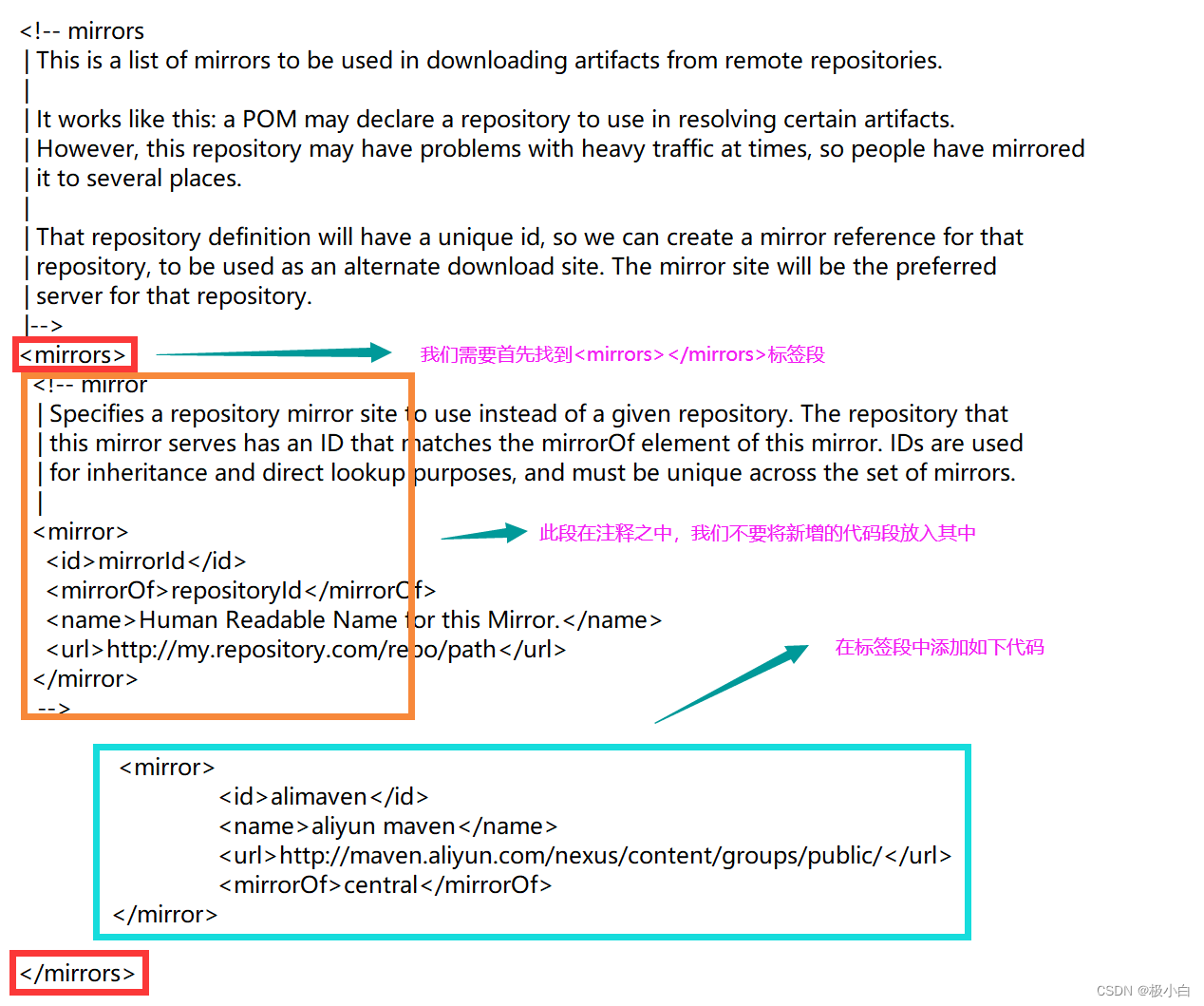
若用专门的记事本软件打开,可以更清楚地看到代码段位置。
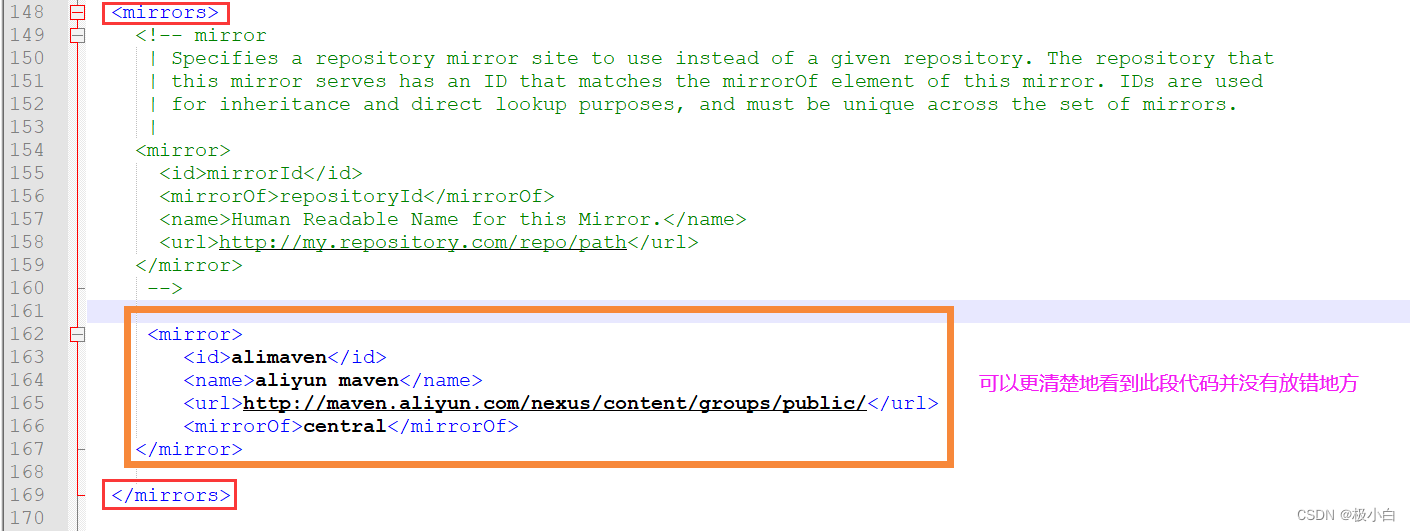
所有都添加完成后记得保存!!!
OK!!!Maven配置成功!!!